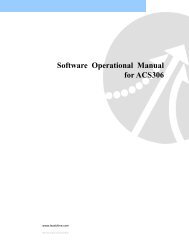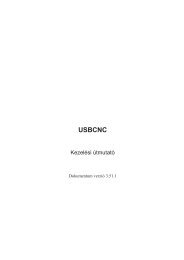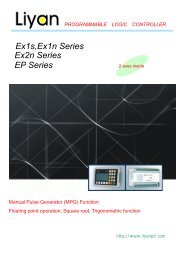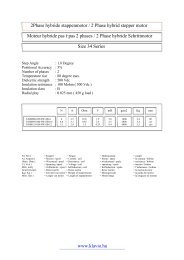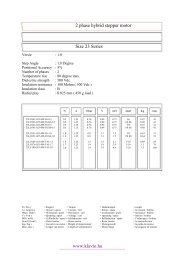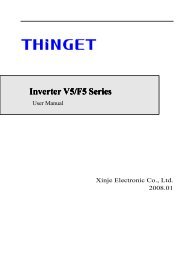Kézikönyv - T2 CNC
Kézikönyv - T2 CNC
Kézikönyv - T2 CNC
Create successful ePaper yourself
Turn your PDF publications into a flip-book with our unique Google optimized e-Paper software.
15.2 Alkalmazás frissítése (feltöltı)<br />
Miután letöltötte a frissítési csomaggal ellátott archiwum.zip fájlt, csomagolja ki annak<br />
tartalmát, pl. az asztalra. Nyissa meg a könyvtárat, és indítsa el a<br />
„CSMIO_PC_FW_Uploader.exe” alkalmazást.<br />
A program elindítását követıen, a fenti képen látható lépéseknek megfelelıen haladjon<br />
tovább, vagyis:<br />
• válassza ki a vezérlı típusát, jelölje ki az „IP” címet,<br />
• kattintson a „Discover” gombra – a vezérlı megkeresése automatikusan történik,<br />
• amennyiben több vezérlı is rendelkezésre áll a hely hálózatban, válassza ki azt,<br />
amelyiket frissíteni szeretné,<br />
• kattintson az „Open App. File” gombra, és jelölje ki a készülékszoftver fájlt<br />
„CSMIO_IP_M-Vx_xxx.csapp” (az x-ek a verziót jelölik),<br />
• kattintson a „Flash Program” gombra – és kezdetét veszi a vezérlı programozása.<br />
A CSMIO/IP-M hibás programozás esetén védelmet élvez. A feltöltı alkalmazás<br />
újraprogramozása mindig rendelkezésre áll.<br />
A frissítést megelızıen lépjen ki a Mach3 programból.<br />
15.3 Plugin fájlok frissítése<br />
A frissítés befejezı lépéseként, az új plugin verziót a következı könyvtárba másolja:<br />
„C:\Mach3\PlugIns”.<br />
A frissítési csomagban a plugin fájl „CSMIO_IP_plugin.dll” néven található. Másolja ezt a<br />
fájlt a következı könyvtárba: „C:\Mach3\PlugIns”. Amikor a rendszer kéri - írja felül a fájlt.<br />
15.4 A frissítés ellenırzése<br />
A szoftverfrissítést követıen indítsa el a Mach3 programot, és nyissa meg a hibafeltárási<br />
ablakot. A frissített szoftver verziója az alsó sávban látható.